轻松搞定!WPS Word 中复制文字灰色背景的消除秘籍
在日常的文档处理中,您是否曾为从别处复制过来的文字带有灰色背景而烦恼?别担心,今天就来教您如何轻松去除这恼人的灰色背景。
我们常常会遇到从网页或其他文档中复制文字到 WPS Word 时,出现带有灰色背景的情况,这不仅影响文档的美观,有时还可能影响打印效果,让我们一起学习去除这种灰色背景的有效方法。

打开包含有灰色背景文字的 WPS Word 文档,选中需要去除背景的文字段落。
在菜单栏中找到“页面布局”选项,点击进入。
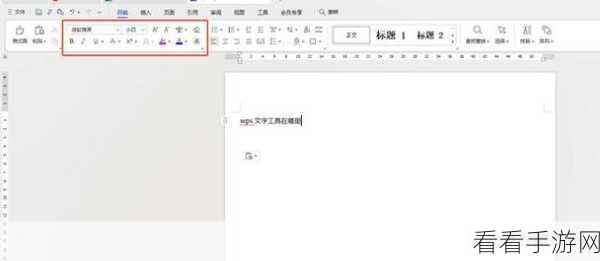
在“页面布局”的功能区中,找到“页面边框”按钮,点击打开“边框和底纹”对话框。
在弹出的“边框和底纹”对话框中,切换到“底纹”选项卡。
在“底纹”选项卡中,将填充颜色设置为“无颜色”,应用范围选择“段落”,最后点击“确定”按钮。
这样,复制过来的文字灰色背景就成功去除啦!是不是很简单?
通过以上几个简单的步骤,您就能够轻松解决 WPS Word 文档中复制过来的文字带有灰色背景的问题,让您的文档更加清晰、整洁。
文章参考来源:日常文档处理经验总结
